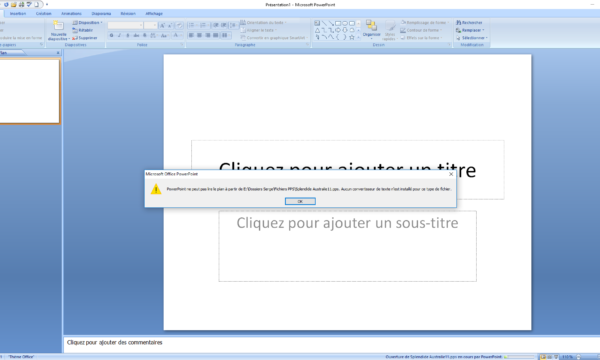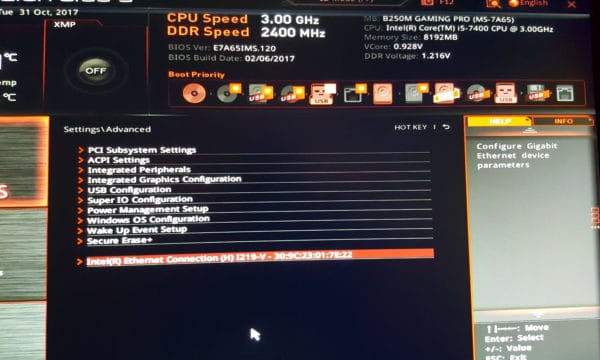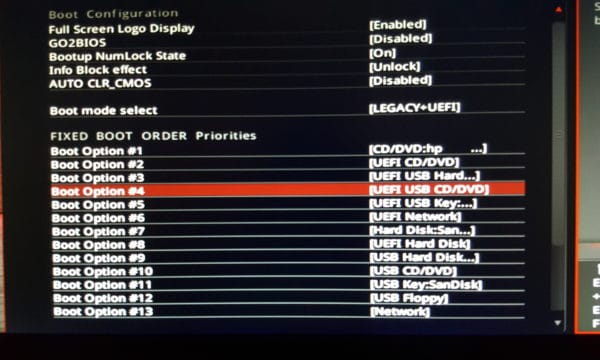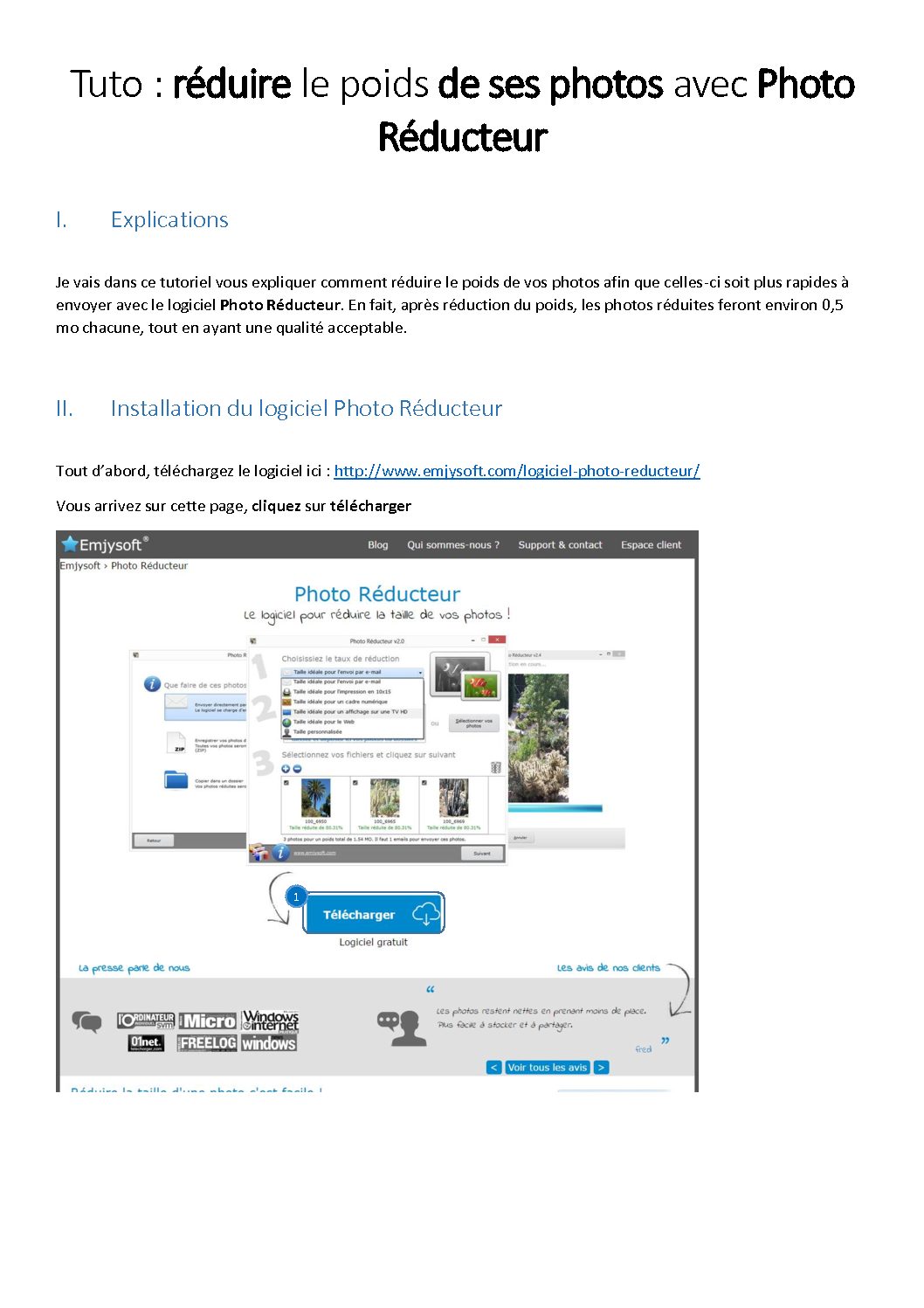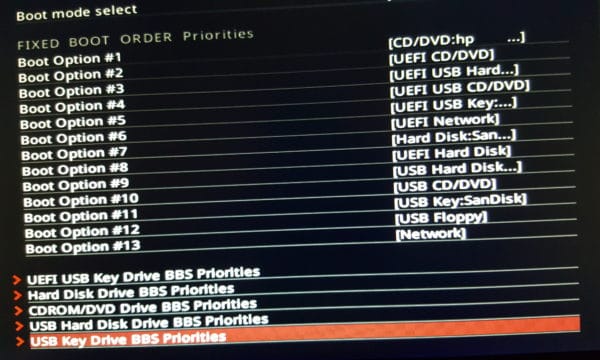Problème de lecture PPS + Audio !! [RESOLU]
- Ce sujet contient 159 réponses, 8 participants et a été mis à jour pour la dernière fois par , le il y a 7 années et 8 mois.
-
Sujet
-
Bonjour à tous,
J’aurai besoin de vos lumières !
Alors voilà, j’ai changé de PC il y a peu. J’ai acheté un PC que j’ai fais monter (donc pas dans une grande surface !!)
Mon souci est que je ne peux plus lire les PPS que l’on m’envoie. Cela me faisait déjà le coup avec mon ancien PC !!
J'ai mis en pièce jointe le message d’erreur !!
Par contre je lis très bien tous les PPS que j’avais gardé. Je me suis même amusé a en créer 1 pour voir et j’arrive à le lire et c'est OK. Par contre tous ceux que je reçois IMPOSSIBLE !!
Ceci dit, j’ai aussi un souci avec les vidéos. La vidéo commence, puis au bout de quelques secondes, le défilement continue, MAIS l’image reste figée et PLUS de son !!
Sauriez vous par hasard d’où cela peut provenir ??
Je viens de faire un test sur Microsoft Office et analysé celui-ci et tout est OK !!
J’ai W10 en 64Bits et Microsoft 2007 !!
Un GRAND MERCI pour celui ou celle qui aurait une solution car je galère pas mal !!
- Vous devez être connecté pour répondre à ce sujet.